Die Taskleiste enthält ganz rechts eine Desktop-Peek-Schaltfläche, und wenn Sie Ihre Maus darüber bewegen oder darauf klicken, wird Ihr Desktop angezeigt, indem er nach vorne gebracht wird. In Windows 10 ist die Peek-Taste jedoch extrem schmal und kann schwierig zu bedienen sein. Stattdessen können Sie eine Verknüpfung zum Desktop anzeigen erstellen und an die Taskleiste anheften.
"Desktop anzeigen"-Symbol an Taskleiste anheften
Methode 1: Verwenden einer Explorer-Verknüpfung zum Anzeigen des Desktops (umschalten)
Erstellen Sie eine Verknüpfung zum folgenden Ziel:
Explorer.exe-Shell{3080F90D-D7AD-11D9-BD98-0000947B0257}
Klicken Sie mit der rechten Maustaste auf die Verknüpfung und klicken Sie auf Eigenschaften
Klicken Sie auf das Symbol ändern
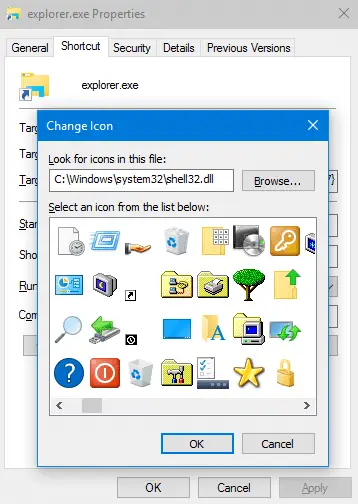
Wählen Sie das Desktop-Symbol aus shell32.dll. Benennen Sie die Verknüpfung um in Desktop anzeigen, und klicken Sie mit der rechten Maustaste auf die Verknüpfung und klicken Sie auf Hefte es an die Taskleiste.
Methode 2: Verwenden eines Skripts zum Anzeigen des Desktops (umschalten)
Kopieren Sie diese beiden Zeilen in Notepad und speichern Sie sie als toggledesktop.vbs an einem dauerhaften Ort, z. B. C:\Windows
dim oSh: set oSh = CreateObject("shell.application")
oSch. ToggleDesktop
Erstellen Sie eine Verknüpfung zur Skriptdatei, wobei Sie dem Verknüpfungsziel WScript.exe voranstellen. Beispielsweise:
wscript.exe c:\windows\toggledesktop.vbs
Passen Sie das Verknüpfungssymbol wie in Methode 1 an und benennen Sie die Verknüpfung als Desktop anzeigen.
Klicken Sie mit der rechten Maustaste auf die Verknüpfung und klicken Sie auf Hefte es an die Taskleiste
Sie können jetzt die Desktop-Verknüpfung löschen.
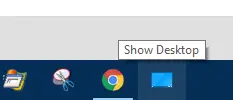
Eine kleine Bitte: Wenn Ihnen dieser Beitrag gefallen hat, teilen Sie ihn bitte?
Eine "kleine" Aktie von Ihnen würde dem Wachstum dieses Blogs sehr helfen. Einige tolle Vorschläge:- Pin es!
- Teilen Sie es mit Ihrem Lieblingsblog + Facebook, Reddit
- Tweete es!